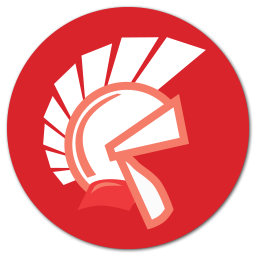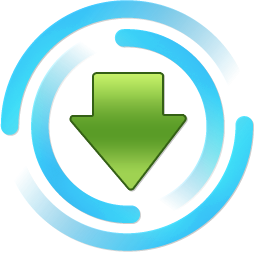Удаление учетной записи администратора
Доступ к Windows 10 осуществляется на базе учетных записей. Так было еще со времен 95-ой версии. Мы расскажем вам, как удалить учетную запись администратора и провести контроль.
Когда пользователь только устанавливает «десятку», то она может предложить ему для входа вводить какой-то логин и пароль. Если использовать данные, которые указывались при регистрации на официальном сайте Майкрософт, то при входе в систему каждый раз вводить их будет не очень удобно. Поэтому некоторые интересуются, как удалить учётную запись для доступа к официальным ресурсам и работать просто с локальной. При этом она может использоваться как учётная запись администратора в Windows 10. Но для этого вы должны будете сделать соответствующие настройки.
Бывает, что на некоторых устройствах пользователи вынуждены работать с несколькими аккаунтами. А также при работе всего одного пользователя система часто просит разрешения на установку приложений или на внесения изменений в какие-то настройки. Чтобы избавиться от такого назойливого сообщения, стоит отключить контроль учётных записей.
Отключаем контроль учётных записей в Windows 10
Когда пользователь начинает устанавливать какой-то софт и система выдаст сообщение о том, что требуется учётная запись администратора, следует кликнуть по ссылке «Настройка выдачи сообщений» и убрать ползунок до самого нижнего положения. Если вам требуются другие настройки, то они могут быть следующими:
- Верхнее положение всегда потребует действия пользователя при любых изменениях в системе;
- Во втором положении будут появляться сообщения об активности сторонних программ;
- Третье положение похоже на второе, но без изменения пользовательского экрана;
- В четвёртом никакие сообщения появляться не должны.
Иногда возникает вопрос о том, как удалить учётную запись, которую вы не желаете больше использовать на этом оборудовании. Это делается, например, в случае продажи собственного ноутбука. Просто чтобы ваши данные не стали достоянием третьих лиц.
Как удалить учетную запись администратора
Если вы заинтересовались как удалить учётную запись, то нужно открыть «Пуск» и кликнуть по изображению пользователя. В открывшемся меню вам станут доступны соответствующие настройки. Но учтите, что ПК без админа не может работать, поэтому вам первым делом нужно назначить соответствующие права другому пользователю. Например себе. Лишь затем удалять существующего админа. В противном случае ОС выдаст ошибку и вы не сможете добиться желаемого результата.
Точно так же меняется учётная запись администратора в Windows 10. Но для этого стоит предварительно сделать определённые настройки собственного аккаунта. Вообще, производить контроль всех имеющихся на ПК учётных записей несложно, если у вас есть соответствующие права доступа. Это действительно важно, так как если вы сами используете не самый расширенный профиль, то вы не сможете провести операции, описанные в данной статье. ОС вам банально не даст провести ни контроль, ни тем более удаление.
Есть и более сложные методы – через командную строку, через редактирование реестра, но как вы знаете по нашим старым инструкциям: как сменить пароль, как откатиться к старой версии ОС и т.д., мы сторонники самых простых вариантов.
Понравилась статья? Поделитесь с друзьями:
- Лучшие программы для Windows 10
- Отзывы пользователей
программы
статьи
ТОП10 программ